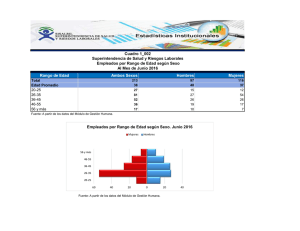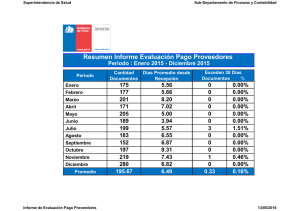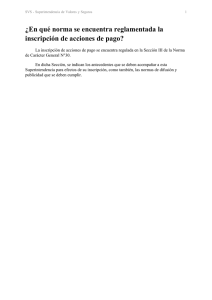Manual del usuario ratificación de datos
Anuncio
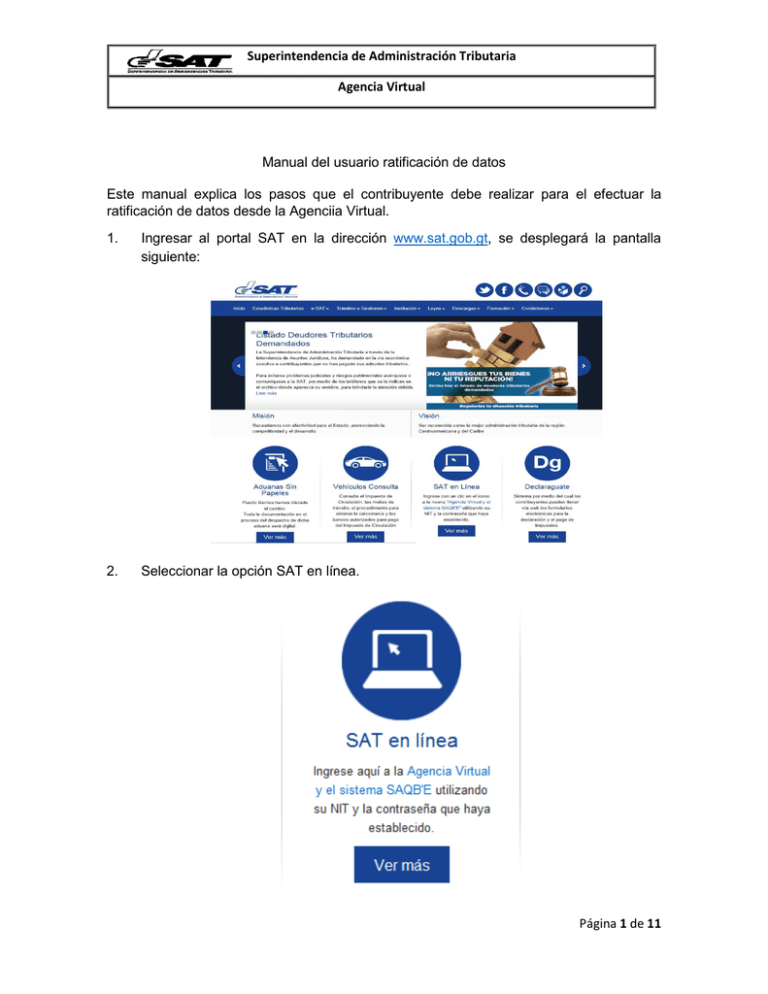
Superintendencia de Administración Tributaria Agencia Virtual Manual del usuario ratificación de datos Este manual explica los pasos que el contribuyente debe realizar para el efectuar la ratificación de datos desde la Agenciia Virtual. 1. Ingresar al portal SAT en la dirección www.sat.gob.gt, se desplegará la pantalla siguiente: 2. Seleccionar la opción SAT en línea. Página 1 de 11 Superintendencia de Administración Tributaria Agencia Virtual 3. El sistema muestra la pantalla siguiente: 4. Ingresar el usuario y contraseña y presionar el botón aceptar: Página 2 de 11 Superintendencia de Administración Tributaria Agencia Virtual 5. Posterior a pulsar el botón aceptar, el sistema muestra la pantalla con las opciones de acceso para realizar gestiones. NIT prueba 6. Seleccionar la opción: Sistema Agencia Virtual NIT prueba Página 3 de 11 Superintendencia de Administración Tributaria Agencia Virtual 7. El sistema muestra la pantalla siguiente: 8. Seleccionar la opción menú: Página 4 de 11 Superintendencia de Administración Tributaria Agencia Virtual 9. El sistema muestra la pantalla siguiente: 10. Seleccionar la opción Constancia RTU Página 5 de 11 Superintendencia de Administración Tributaria Agencia Virtual 11. Si el contribuyente se encuentra no ratificado el sistema mostrarará la ventana emergente siguiente: No ratificado se refiere a que el contribuyente no ha realizado la actualización o confirmación de datos según lo establece el artículo 120 del Código Tributario. 11.1 En el caso que el contribuyente se encuentre ratificado, el sistema no mostrará la ventana emergente, sino únicamente la constancia del RTU así: Página 6 de 11 Superintendencia de Administración Tributaria Agencia Virtual 12. Para continuar con el proceso de confirmación de datos, presionar el botón Aceptar: 12.1 En el caso que haya modificado sus datos y por lo tanto necesita que se realice la actualización de los mismos, presionar el botón cancelar y presentarse posteriormente a una Oficina o Agencia Tributara con los requisitos correspondientes. 13. Presionado el botón Aceptar, el sistema mostrará en pantalla la constancia del RTU, verifique sus datos y si los mismo no han cambiado, ubicarse al final de la constancia en el apartado siguiente: Página 7 de 11 Superintendencia de Administración Tributaria Agencia Virtual 14. Presionar el botón Confirmar Datos: 15. El sistema muestra la ventana emergente siguiente: 16. Presionar el botón aceptar si ya verificó sus datos y los mismos no cambiaron: Página 8 de 11 Superintendencia de Administración Tributaria Agencia Virtual 17. El sistema muestra la ventana emergente siguiente: 18. Presionar el botón Aceptar: 19. El sistema muestra en pantalla la constancia del RTU, en la que se puede observar que ya se encuentra Ratificado: Página 9 de 11 Superintendencia de Administración Tributaria Agencia Virtual Página 10 de 11 Superintendencia de Administración Tributaria Agencia Virtual 20. Para mprimir la constancia del RTU, presionar el botón Imprimir que se encuentra al final de la constancia: 21. El sistema mostrará la opción para imprimir la constancia: Página 11 de 11